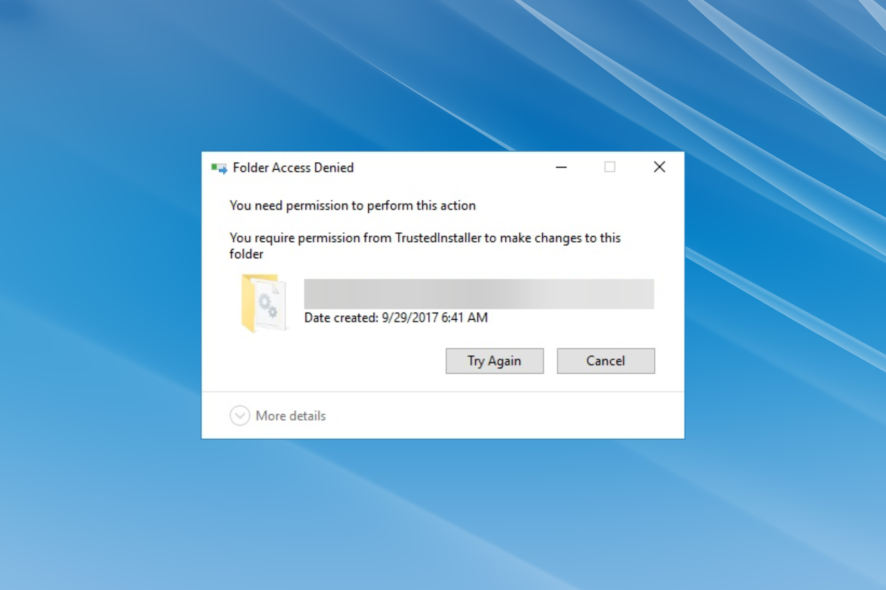LastPassはこのデバイスを認識しませんか?これらの方法を試してみてください

多くのユーザーが、LastPassはこのデバイスを認識しないか、新しい場所にいる可能性があります。新しいデバイスまたは場所へのアクセスを許可するためにメールを確認してくださいというエラーが頻繁に発生すると不満を漏らしています。
新しいIPからログインする際には、最初にデバイスの認証が必要な場合があるようです。
待ち望んでいるメールを見つけるのは複雑になります。おそらく、スパムフォルダを含め、あらゆる場所を探したでしょう。次の指示に従うための支援となる受信メールが全くないのです。
さらに奇妙なことに、他の人は同じ場所にいるにもかかわらず、この警告が表示されることがあります。同じコンピュータ上でもです。LastPassは、ばかげた場所を表示し、ユーザーに対してそのようなメッセージを促し続けます。
この問題にどのように対処するか悩んでいますか?助けがほしい場合は、以下の簡単な解決策を見てください。
クイックヒント
すべてのアカウントで同じパスワードまたはそのバリエーションを使用しないことをお勧めします。もし1つのアカウントが侵害された場合でも、他のパスワードは安全です。
RoboFormのような専用ツールを使用して、非常に安全でユニークなパスワードを生成し、次世代の暗号化でデジタルボールトに保存することができます。
LastPassがこのデバイスを認識しない場合、私は何をすべきですか?
1. セキュリティメールアドレスを確認する
多くのユーザーは、セカンダリのセキュリティメールアドレスを追加することでアカウントを保護することを好みます。主要なアカウントのメールアドレスが侵害された場合、セキュリティ通知はそこに送信されます。
したがって、アカウントにセキュリティメールアドレスを追加している場合は、まずその受信箱を確認することをお勧めします。そのようなメールがない場合、すべての通知は主要なアドレスに送られるはずです。
2. LastPassをメールフィルターのホワイトリストに追加する
メールがブロックされたり、迷惑メールフォルダーに送信されたりすることがよくあります。LastPassのスパムのような内容のメールが原因だと非難することもできますが、それでは何も解決しません。
この状況が続かないようにするために、[email protected]と[email protected]を連絡先に追加してください。また、それらをメールのフィルターのホワイトリストに追加します。その後、LastPassにもう一度新しいメールを送信するよう促してください。
3. メールループ確認を無効にしてみる
- マイボールト > アカウント設定 > 一般(タブ)に移動します。
- 詳細を表示 > セキュリティセクションをクリックします。
- メール確認:不明なデバイスや場所のメール確認をスキップするというオプションを無効にします。
- すでにチェックが入っている場合は、チェックを外す。
- 再度、ログインを試みます。
- 同じエラーが表示されるかもしれませんが、再確認してください。
受信箱とスパムフォルダの間を何時間も行ったり来たりするのは馬鹿げています。メール確認はしばしば遅延しますが、最終的には一部の人には届きます。
もしまだその不運な状況にいるなら、新しいデバイスまたは新しい場所からログインする際にメールループ確認を無効にしてみてください。上記の手順に従ってください。
これは明らかに、メール確認機能が壊れているという事実に対処していません。バグ、グリッチ、または単にプログラムの不備と呼んでも構いませんが、これはLastPassを快適に使用する上での大きな問題です。
メールアドレスに送信された確認リンクをクリックしてLastPassアカウントへのアクセスを確認することは、非常に簡単なステップであるべきです。
他に質問や提案があれば、下のコメント欄にお知らせください。
このトピックに関する多くの他の役立つガイドや記事は、私たちのパスワードマネージャーハブでご覧ください。
私たちの詳細なLastPassページで他の役立つ情報もチェックしてください。